Microsoft Edge merupakan browser default yang ada di Windows 10 dan 11, dan sejujurnya sudah cukup bagus dibandingkan Internet Explorer.
Dan mesinnya sendiri adalah berbasis Chromium yang notabene satu keluarga dengan Google Chrome, cuma memang ada detail-detail yang berbeda disesuaikan dengan identitas pembuatnya.
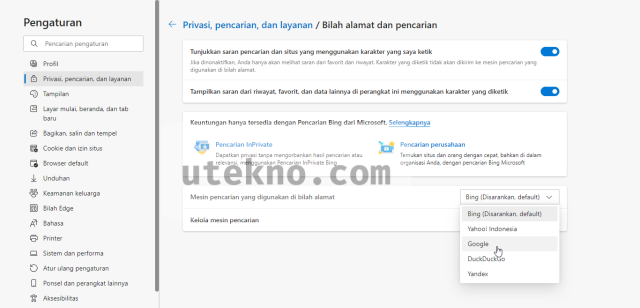
Salah satunya adalah mesin penelusurannya adalah pakai Bing, dan ini bagi sebagian orang hasilnya kalah akurat jadi ingin mengubahnya. Kalau anda mengalami hal serupa maka bisa ikuti tutorial berikut.
Cara mengganti mesin pencarian Microsoft Edge
- Jalankan Microsoft Edge seperti biasanya.
- Klik tombol Menu (…) tiga titik sebaris ikonnya di kanan atas layar, tepat di sebelah profil..
- Pilih menu Pengaturan.
- Klik baris Privasi, pencarian, dan layanan.
- Geser ke bawah dan klik Bilah alamat dan pencarian.
- Klik opsi pada baris Mesin pencarian yang digunakan di bilah alamat. Disini ada beberapa pilihan: Bing, Google, Yahoo! Indonesia, DuckDuckDuckGo, dan Yandex.
- Selesai.
Ada cara cepatnya mengakses halaman pengaturan mesin telusur Edge diatas, copas alamat berikut edge://settings/search dan tekan ENTER.
Dan mungkin anda juga berminat menonaktifkan berita pada homepagenya.
Sekian dan semoga bermanfaat. 🙂